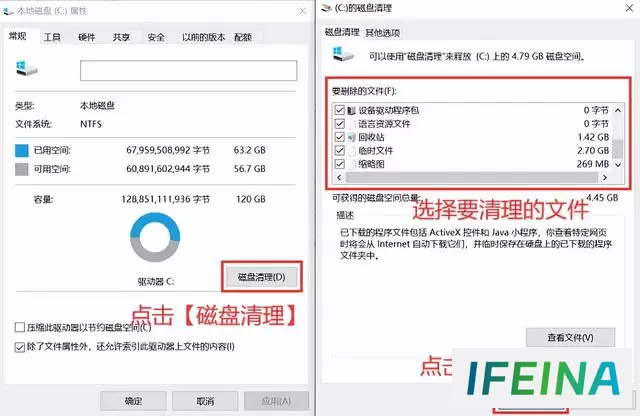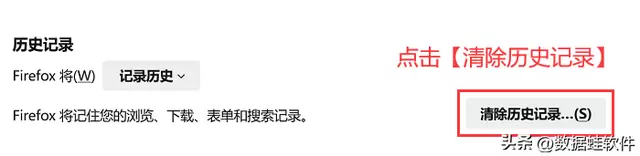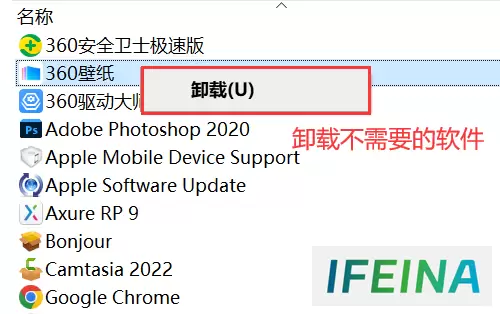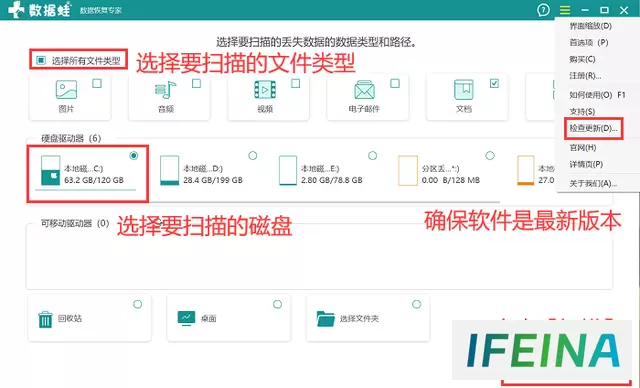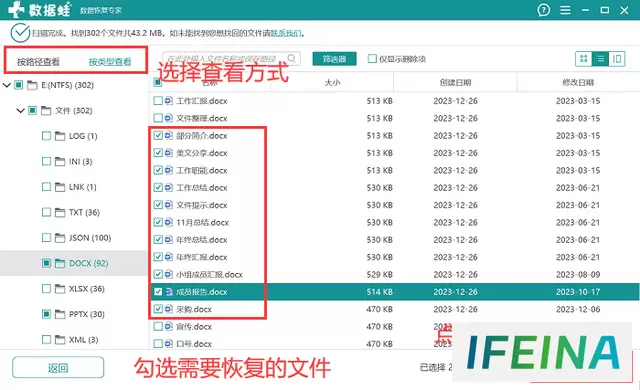轻松清理电脑垃圾,这些正确操作方法请收藏!
“我的电脑里买回来就没有清理过,现在电脑里很多的垃圾,导致经常内存不足。想问问大家有什么清理电脑垃圾的简单方法吗?”
在日常使用电脑的过程中,垃圾文件的积累是不可避免的。这些垃圾文件包括临时文件、浏览器缓存、无效注册表项等,它们不仅占用硬盘空间,还可能影响电脑的性能。
因此,定期清理电脑垃圾是非常必要的。如何快速对电脑垃圾进行清理呢?方法已经为大家准备好啦。
方法一:使用系统自带的磁盘清理工具
怎样清理电脑内存?在使用电脑时,如果想要快速的对电脑垃圾进行清理,可以尝试使用系统自带的磁盘清理工具。它可以有效为我们释放空间,从而达到更好的效果。
第1步:打开【我的电脑】或【此电脑】,右键点击需要清理的磁盘,选择【属性】;
第2步:在弹出的磁盘属性窗口中,点击【磁盘清理】;
第3步:系统将扫描磁盘上的垃圾文件,并列出可删除的文件类型,勾选需要删除的文件类型,如【临时文件】、【回收站】等,然后点击【确定】;
第4步:系统将提示你是否确认删除这些文件,点击【删除文件】即可。
方法二:清理浏览器缓存
我们平常在使用浏览器时,网页也会自动保存一些文件,包括图片、脚本、样式表等。随着浏览量的增加,浏览器缓存也会逐渐增大,占用硬盘空间。因此,定期清理浏览器缓存是电脑内存清理一大重要操作。
第1步:打开常用的浏览器,进入浏览器的设置或选项页面,不同浏览器的设置路径可能略有不同,一般可以在菜单或工具栏中找到;
第2步:在设置或选项页面中,找到【隐私】或【高级】选项,进入相关设置页面;
第3步:找到【清除浏览数据】或【清除缓存】,并点击;
第4步:选择需要清除的时间范围,并勾选需要清除的数据类型,点击【清除数据】或【确定】按钮,开始清理浏览器缓存。
方法三:卸载不常用的软件和程序
随着使用时间的增长,电脑上可能会安装很多不再使用的软件和程序。这些软件和程序不仅占用硬盘空间,还可能在后台运行,影响电脑性能。因此,定期卸载不常用的软件和程序也是清理电脑垃圾的一种有效方法。
第1步:打开【控制面板】或【设置】页面;
第2步:找到【程序】或【应用】选项,进入已安装程序列表;
第3步:浏览已安装的程序列表,找出不再使用的软件或程序;
第4步:点击选中需要卸载的软件或程序,然后点击【卸载】或【删除】按钮,按照提示完成卸载过程。
清理过程误删文件怎么办?
很多用户可能有这样一个疑问,如果在对电脑垃圾清理时误删了比较重要的数据怎么办?用什么方法才能恢复这些数据呢?看这里!数据蛙恢复专家这款软件真的很赞!它有机会帮助我们快速找回丢失的文件,并且操作比较简单,不需要复杂的知识。软件操作如下,可以进行尝试哦。
数据恢复专家软件下载链接:数据恢复专家-数据蛙专业提供电脑笔记本恢复数据软件下载!
操作环境:
演示机型:联想ThinkPad E14
系统版本:Windows10
软件版本:数据蛙恢复专家3.3.10
第1步:将软件下载后双击打开软件,右上角检查是最新版本软件后,可以对需要恢复的文件类型进行选择,并将需要扫描的磁盘勾选上,单击【扫描】;
第2步:在扫描过程完成后,根据不同的文件类型或路径定位到需要恢复的文件,将它勾选上,点击【导出】,并选择与原保存位置相区别的磁盘保存文件。
提示:在选择文件时,也可以借助【筛选器】对文件进行定位。
定期对电脑进行清理是非常必要的,有利于保持我们电脑的正常运行。上文给大家分享了清理电脑垃圾的几个小方法,有需要的朋友可以借鉴。当然,在清理时,我们要谨慎处理,以防数据误删,一旦发现误删重要文件,也建议大家及时采取相应的措施来恢复文件。
往期推荐:
误删的表格怎么在电脑上找出来?3个宝藏方法分享!
回收站删除的文件怎么恢复?详细方法大分享(3个)
Win10控制面板,这些必备知识请收好!
本站内容搜集自互联网,版权归原作者所有。如有侵权,请来信告知,我们将删除相关内容。